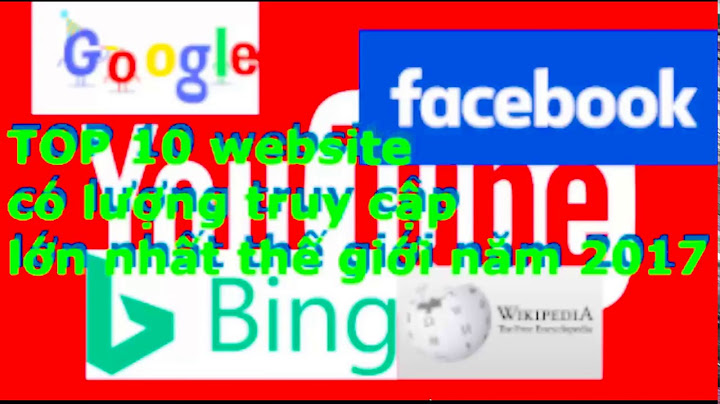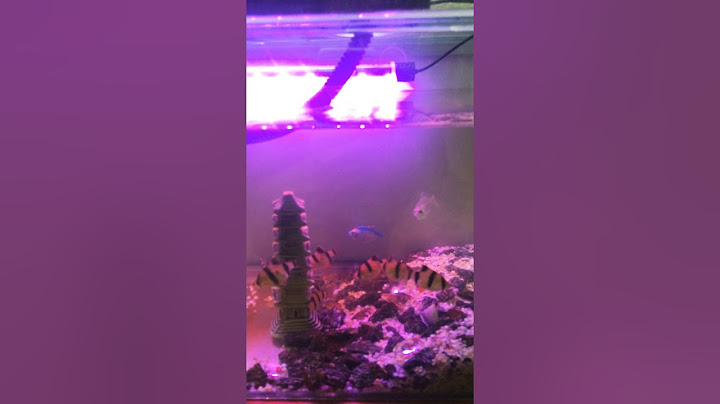Footnote được biết đến là công cụ hỗ trợ bạn thêm chú thích vào văn bản của mình và được sử dụng cực kì phổ biến trong các bài luận văn. Nếu bạn đang muốn tạo Footnote trong Word nhưng chưa biết thao tác thực hiện như thế nào thì hãy cùng Sforum tìm hiểu ngay dưới bài viết này nhé! Show Mời bạn cùng tham khảo ngay cách tạo và thiết lập các tính năng cũng như cách xóa Footnote trong Word chỉ với vài thao tác đơn giản ngay dưới đây! Ngoài ra tham khảo thêm:  Footnote được biết đến là một công cụ giúp tạo chú thích để giải nghĩa cho các thuật ngữ gây khó hiểu ở cuối trang văn bản trong Word. Nhờ vào công cụ này mà người đọc thuận tiện hơn trong việc tra cứu thuật ngữ và đồng thời còn tạo được sự chuyên nghiệp trong văn bản của người soạn thảo.  Việc sử dụng footnote trong Word mang lại nhiều lợi ích, đặc biệt khi bạn viết các văn bản học thuật, báo cáo nghiên cứu, hoặc bất kỳ tài liệu nào cần đến việc trích dẫn nguồn gốc và cung cấp thông tin phụ cho độc giả. Footnote giúp làm rõ thông tin hoặc cung cấp tài liệu tham khảo mà không làm gián đoạn luồng chính của văn bản. Điều này không chỉ tăng cường độ tin cậy và tính chuyên nghiệp của tài liệu mà còn giúp độc giả dễ dàng tra cứu nguồn gốc thông tin. Hơn nữa, việc sắp xếp các footnote một cách có hệ thống còn giúp tài liệu của bạn trở nên gọn gàng và dễ đọc hơn. Do đó, việc tạo footnote trong Word chắc chắn là một thực hành tốt cần được áp dụng khi cần thiết. Tạo Footnote chú thích cuối trang bằng phím tắtBước 1: Bạn bôi đen cụm từ mà bạn muốn chú thích và nhấn tổ hợp phím “ALT + Ctrl + F”.  Bước 2: Sau khi con trỏ chuột được đưa xuống cuối trang, bạn bắt đầu nhập văn bản giải thích cho cụm từ được bôi đen tại đây.  Bạn có thể kiểm tra lại xem thao tác đã thành công hay chưa bằng cách kiểm tra số xuất hiện trên cụm từ được bôi đen. Bước 1: Bạn bôi đen cụm từ mà mình muốn chú thích.  Bước 2: Bạn vào thanh Menu và chọn đúng thẻ References.  Bước 3: Tại thẻ này, bạn chọn vào mục Insert Footnote và con trỏ chuột sẽ được đưa xuống phía cuối trang.  Bước 4: Bạn bắt đầu nhập văn bản để giải thích cho cụm từ được bôi đen tại đây và hoàn tất.  Tạo Footnote bằng tính năng tìm kiếm nhanh công cụ trong WordBước 1: Bạn bôi đen cụm từ mà mình muốn chú thích.  Bước 2: Bạn nhấn vào biểu tượng như hình để mở tính năng tìm kiếm nhanh công cụ trong Word.  Bước 3: Tiếp theo, bạn nhập từ khóa Footnote để mở công cụ tạo chú thích.  Bước 4: Bạn tiến hành nhập văn bản để giải thích cho cụm từ mà mình đã bôi đen và hoàn tất.  Thiết lập các tính năng khi cài đặt FootnoteBạn có thể mở hộp thoại Footnote and Endnote tại dấu mũi tên như hình dưới đây:  Trong hộp thoại, bạn có thể điều chỉnh một số tính năng sao cho phù hợp với văn bản mà mình muốn trình bày:
 Để xóa Footnote, bạn chỉ cần là bôi đen số thứ tự trên mỗi cụm từ đang được chú thích và nhấn Backspace.  Tạm kết:Trên đây là bài viết hướng dẫn bạn các cách tạo Footnote trong Word giúp chú thích dữ liệu vô cùng đơn giản. Chúc bạn thực hiện thành công và để lại bình luận nếu gặp khó khăn trong quá trình thực hiện nhé! |